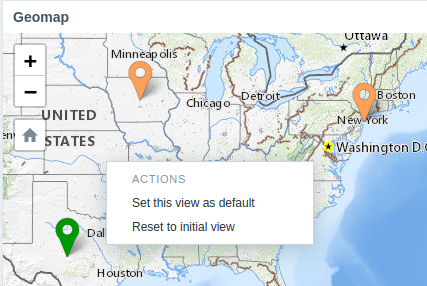7 Geomap
Overzicht
De Geomap-widget toont hosts als markers op een geografische kaart met behulp van de open-source JavaScript interactieve kaartenbibliotheek Leaflet.
Zabbix biedt meerdere vooraf gedefinieerde kaarttile-serviceproviders en de optie om een aangepaste kaarttile-serviceprovider toe te voegen of zelfs host-tiles zelf (configureerbaar in het Beheer → Algemeen → Geografische kaarten menu sectie).
Standaard toont de widget alle ingeschakelde hosts met geldige geografische coördinaten die zijn gedefinieerd in de hostconfiguratie. Het is mogelijk om hostfilters te configureren in de widgetparameters.
De geldige hostcoördinaten zijn:
- Breedtegraad: van -90 tot 90 (kan een geheel getal of een decimaal getal zijn)
- Lengtegraad: van -180 tot 180 (kan een geheel getal of een decimaal getal zijn)
Configuratie
Om de widget toe te voegen, selecteert u Geomap als type.

Naast de parameters die algemeen zijn voor alle widgets, kun je de volgende specifieke opties instellen:
| Hostgroepen | Selecteer hostgroepen die op de kaart moeten worden weergegeven. Dit veld heeft automatische aanvulling, dus wanneer je de naam van een groep begint te typen, wordt er een vervolgkeuzelijst met overeenkomende groepen weergegeven. Scroll omlaag om te selecteren. Klik op 'x' om geselecteerde groepen te verwijderen. Als er niets is geselecteerd in zowel Hostgroepen als Hosts velden, worden alle hosts met geldige coördinaten weergegeven. |
| Hosts | Selecteer hosts die op de kaart moeten worden weergegeven. Dit veld heeft automatische aanvulling, dus wanneer je de naam van een host begint te typen, wordt er een vervolgkeuzelijst met overeenkomende hosts weergegeven. Scroll omlaag om te selecteren. Klik op 'x' om geselecteerde hosts te verwijderen. Als er niets is geselecteerd in zowel Hostgroepen als Hosts velden, worden alle hosts met geldige coördinaten weergegeven. |
| Tags | Specificeer tags om het aantal hosts dat in de widget wordt weergegeven te beperken. Het is mogelijk om specifieke tags en tagwaarden toe te voegen of uit te sluiten. Verschillende voorwaarden kunnen worden ingesteld. De overeenkomst van tagnamen is altijd hoofdlettergevoelig. Er zijn verschillende operatoren beschikbaar voor elke voorwaarde: Exists - voeg de gespecificeerde tagnamen toe Equals - voeg de gespecificeerde tagnamen en waarden toe (hoofdlettergevoelig) Contains - voeg de gespecificeerde tagnamen toe waarbij de tagwaarden de ingevoerde tekst bevatten (deelovereenkomst, hoofdletterongevoelig) Does not exist - sluit de gespecificeerde tagnamen uit Does not equal - sluit de gespecificeerde tagnamen en waarden uit (hoofdlettergevoelig) Does not contain - sluit de gespecificeerde tagnamen uit waarbij de tagwaarden de ingevoerde tekst bevatten (deelovereenkomst, hoofdletterongevoelig) Er zijn twee berekeningstypen voor voorwaarden: And/Or - alle voorwaarden moeten worden voldaan, voorwaarden met dezelfde tagnaam worden gegroepeerd door de Or-voorwaarde Or - voldoende als aan één voorwaarde wordt voldaan |
| Initiële weergave | Komma-gescheiden coördinaten van het midden en een optioneel zoomniveau om weer te geven wanneer de widget in eerste instantie wordt geladen in het formaat <latitude>,<longitude>,<zoom>Als het initiële zoomniveau is gespecificeerd, wordt de Geomap-widget geladen op het opgegeven zoomniveau. Anders wordt het initiële zoomniveau berekend als de helft van de maximale zoom voor de specifieke tegelleverancier. De initiële weergave wordt genegeerd als de standaardweergave is ingesteld (zie hieronder). Voorbeelden: => 40.6892494,-74.0466891,14 => 40.6892494,-122.0466891 |
Hostmarkeringen die op de kaart worden weergegeven, hebben de kleur van het ernstigste probleem van de host en zijn groen gekleurd als een host geen problemen heeft. Door op een hostmarkering te klikken, kun je de zichtbare naam van de host en het aantal onopgeloste problemen gegroepeerd op ernst bekijken. Door op de zichtbare naam te klikken, wordt het hostmenu geopend.
Hosts die op de kaart worden weergegeven, kunnen worden gefilterd op probleemernst. Druk op het filterpictogram in de rechterbovenhoek van de widget en vink de vereiste ernstgraden aan.
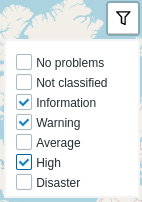
Je kunt in- en uitzoomen op de kaart door de plus- en min-knoppen in de linkerbovenhoek van de widget te gebruiken, of door het muiswiel of het touchpad te gebruiken. Om de huidige weergave als standaard in te stellen, klik je met de rechtermuisknop ergens op de kaart en selecteer je Stel deze weergave in als standaard. Deze instelling zal de parameter Initial view van de widget overschrijven voor de huidige gebruiker. Om deze actie ongedaan te maken, klik je met de rechtermuisknop ergens op de kaart en selecteer je Stel de initiële weergave opnieuw in.
Wanneer Initial view of Default view is ingesteld, kun je op elk moment terugkeren naar deze weergave door op het home-pictogram aan de linkerkant te klikken.